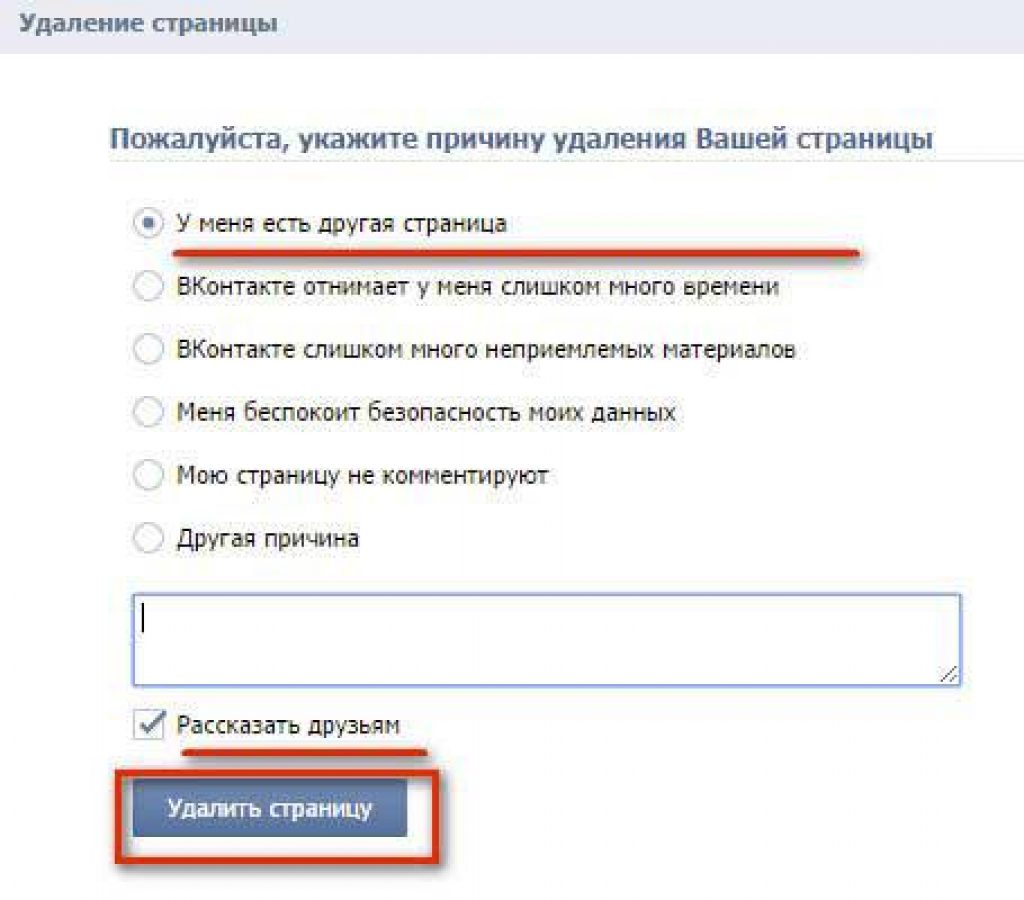Как удалить контакты на iPhone и iOS контакты с вашего iPhone? Мы собрали руководство, которое поможет вам избавиться от контактов или даже целых групп людей.
Иногда необходимо удалить контакты из телефонной книги. Обычно это помогает очистить старые контакты или просто убедиться, что у вас нет более одного номера для одного человека. Независимо от ваших причин, иногда может быть сложно понять, как удалить их из списка контактов.
Вы также можете заметить, что в вашем приложении контактов есть много повторяющихся контактов. Обычно это происходит, когда вы используете несколько учетных записей электронной почты на своем iPhone. К счастью для вас, мы также составили список того, как избавиться от нескольких контактов одновременно.
Как удалить контакты на iPhone и iOS
Зайдите в приложение контактов и найдите контакт, который хотите удалить. Сделав это, нажмите и удерживайте контакт. Кнопка «Удалить» будет внизу красной. Затем вы можете нажать это, подтвердить, и ваш контакт будет удален.
Кнопка «Удалить» будет внизу красной. Затем вы можете нажать это, подтвердить, и ваш контакт будет удален.
Больше ничего. Как только они ушли, они ушли, поэтому обязательно всегда делайте резервную копию своих контактов, когда можете. Для этого зайдите в «Настройки», а затем в «iCloud». Затем вы можете включить сохранение контактов в хранилище iCloud.
Подпишитесь на нашу рассылку, чтобы быть в курсе последних новостей о киберспорте, играх и многом другом.
Это поможет вам избежать ошибочного случайного удаления ваших контактов.
Как удалить несколько контактов на iPhone
Если в вашем списке контактов много дубликатов, удалять их по одному — не лучшая идея. Выполните следующие действия, чтобы избавиться от нескольких контактов одновременно.
- Откройте приложение «Контакты» на iPhone. Кроме того, вы можете перейти в приложение «Телефон», а затем нажать «Контакты».

- Найдите контакты, которые вы хотите удалить.
- Двумя пальцами коснитесь контакта и перетащите его вверх или вниз, чтобы выбрать соседние контакты, которые необходимо удалить.
- Отпустите пальцы. Выбранные контакты теперь будут выделены. Если вы хотите добавить в выборку больше контактов, повторите описанный выше шаг.
- Когда список вас удовлетворит, нажмите и удерживайте один палец, а затем нажмите «Удалить контакты».
- Подтвердите удаление, снова нажав Удалить контакты.
Ищете другие руководства для iPhone? Изучите все тонкости своего телефона с помощью наших удобных руководств.
Как принудительно завершить работу на Mac | Как включить темный режим на Mac | Как показать скрытые файлы на Mac | Как проверить уровень заряда батареи airpods | Отключить уведомления на iPhone | Как выключить iPhone | Как поделиться местоположением на iPhone | Как удалить контакты на iPhone | Как сделать папки на iPhone
Как удалить связи в LinkedIn — Быстрое удаление контактов
Время от времени ваша учетная запись LinkedIn нуждается в тщательной очистке по многим причинам. Если вас раздражают эти заполненные спамом сообщения или вы не знаете ни о каких своих связях, вы можете удалить контакт из своей сети LinkedIn.
Если вас раздражают эти заполненные спамом сообщения или вы не знаете ни о каких своих связях, вы можете удалить контакт из своей сети LinkedIn.
Здесь мы покажем вам, как это сделать и каковы будут результаты этого хода.
Продолжайте читать и найдите ответы!
Если вас злят и раздражают нерелевантные сообщения пользователя, вы можете удалить их в любое время, но у вас есть и другой вариант. Вариант — скрыть их содержимое. Вот как это сделать:
Содержание
Удаление связей или контактов из LinkedIn: общие причины
Как можно удалить связь или связь LinkedIn? Быстрые и простые методы:
Что происходит, когда вы удаляете контакт из сети LinkedIn?
Могу ли я удалить несколько подключений LinkedIn одновременно?
Сообщается ли о подключениях LinkedIn или уведомляются ли они, когда я удаляю их?
Удаление контактов LinkedIn: Заключение
Сначала нужно нажать на правый угол нежелательного статуса.
Затем выберите « Отписаться от ».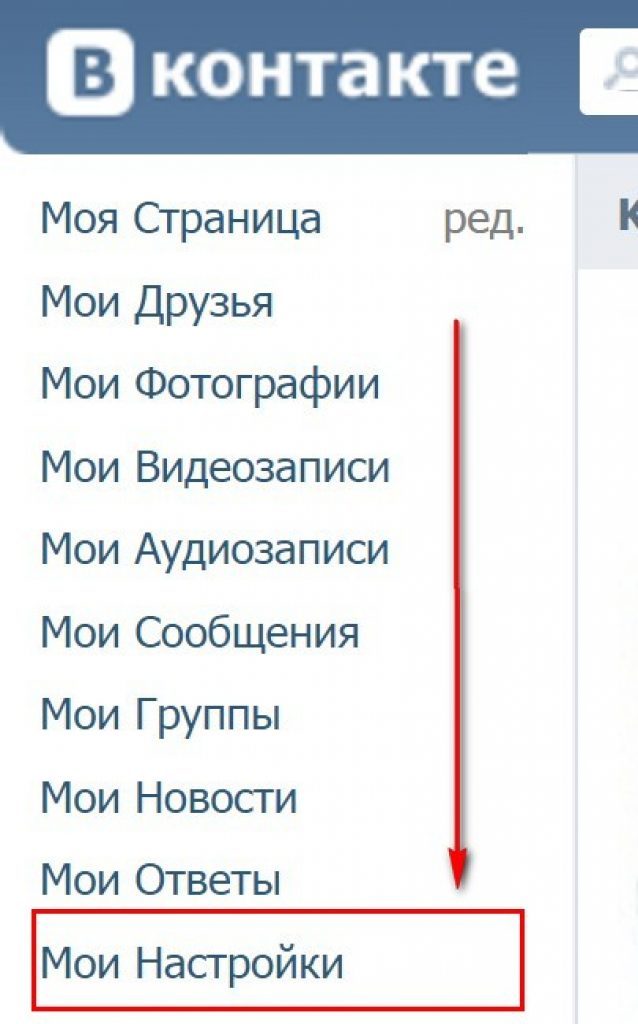
Это было только начало. Давайте обсудим, почему вы должны удалить любой из ваших контактов или контактов LinkedIn? Вот некоторые распространенные причины этого действия:
- Контакт заполнен спамом.
- Если у вас есть, экспортируйте существующие или телефонные контакты в LinkedIn.
- Вы столкнулись с фальшивой учетной записью. (сообщите о них также перед удалением
- Если вы сменили поле.
Удалить контакт LinkedIn очень просто. Вот метод:
Удалить контакт через страницу «Подключения»:- В верхней части главной страницы найдите значок «Сеть» и нажмите на него.
- Теперь выберите опцию «Подключения» на левой панели и выберите контакт, который вы хотите удалить из списка.
- Далее нажмите кнопку «Дополнительно» и нажмите кнопку «Удалить соединение».
- Наконец, подтвердите свои действия во всплывающем окне браузера.

- В основной строке поиска на главной странице введите имя соединения, которое вы хотите удалить.
- Теперь перейдите к их профилю.
- Затем, в их вводной карточке, нажмите кнопку «Дополнительно» .
- Затем выберите «Удалить соединение» из меню.
Как и в настольной версии LinkedIn, вы можете удалить подключения из мобильного приложения LinkedIn. Вы можете удалить любое соединение со страницы профиля пользователя или страницы «Подключения».
Если вы знаете имя пользователя соединения, которое хотите удалить, введите имя в основную строку поиска и перейдите в его профиль.
Затем найдите три маленькие точки рядом с их именем пользователя и нажмите кнопку «Удалить соединение» и подтвердите свое действие, нажав 
В противном случае вы должны сделать это со страницы «Подключения»:
- Сначала откройте официальное приложение LinkedIn и войдите в свою учетную запись.
- Теперь нажмите кнопку подключения, расположенную внизу, и выберите «Просмотр подключений». Однако, если в верхней части экрана отображается параметр «Мои сообщества» , щелкните его и нажмите «Подключения» в следующем меню.
- Теперь прокрутите свои контакты и найдите тот, который вы хотите удалить из своих контактов. Найдя имя, нажмите на три маленькие точки и выберите функцию «Удалить соединение».
- Подтвердите свои действия, снова нажав «Удалить соединение» во всплывающем окне.
Имейте в виду, что при удалении подключения в LinkedIn о них не будет сообщено. Если и до тех пор, пока вы не забыли изменить свой режим серфинга заранее. Пользователи могут видеть, что вы посетили профиль, и догадываться, почему вы больше не подключены к ним.
Чтобы использовать приватный режим LinkedIn: перейдите к изображению своего профиля в верхней части главной страницы, а затем найдите Настройка и конфиденциальность вариант.
На вкладке «Конфиденциальность» найдите параметр «Как другие видят вашу активность в LinkedIn» и на этой вкладке выберите режим частного просмотра и сохраните действия.
Обратите внимание, что при удалении подключения LinkedIn вы не найдете никаких рекомендаций и подтверждений, поскольку они также будут удалены, даже если вы захотите снова подключиться к удаленному подключению.
Вы не будете их связью 1-го уровня, и их профиль пользователя не будет виден вам в разделе контактов.
Нет, в настоящее время в LinkedIn нет возможности удалить несколько подключений или контактов. Однако вы можете использовать сторонние инструменты для удаления массовых подключений LinkedIn.
Нет, это не так. Как и на некоторых других сайтах социальных сетей, пользователи LinkedIn не будут получать уведомления об удалении соединения.
Однако все рекомендации или одобрения между пользователями также будут удалены после удаления контакта.